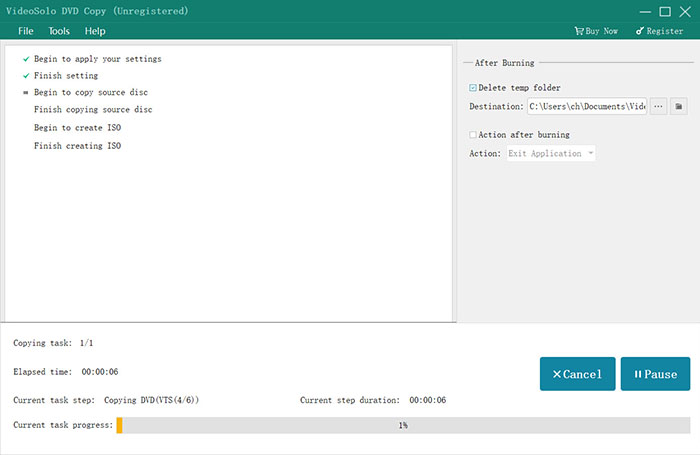Contenido
¿Tiene miedo de que su disco DVD se raye o se dañe? Si es así, es mejor que haga una copia de seguridad de sus películas en DVD con antelación. VideoByte DVD Copy es una herramienta práctica que le ayuda a copiar discos de películas en DVD a DVD, archivos de imagen ISO o carpetas VIEDO_TS. Ahora veamos la introducción detallada de este programa y cómo usarlo para clonar discos DVD.
Desde el botón de arriba, puede descargar directamente VideoByte DVD Copy de forma gratuita. Luego, simplemente instálelo en su computadora. Ofrece una versión de prueba gratuita para que los usuarios evalúen este programa. Pero la versión de prueba tiene las siguientes limitaciones:
Si te gusta este programa, puedes obtener la versión completa.
Después de ejecutar este programa, aparecerá la ventana de “Registro”. Puede ignorarla si solo desea probarlo. Si ha comprado este programa, puede ingresar su dirección de correo electrónico y el código de licencia para registrarlo.
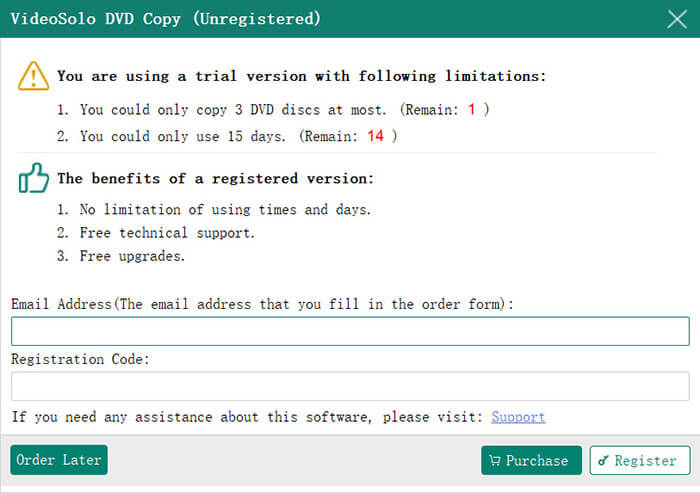
El registro requiere conexión a internet. De lo contrario, podría no registrarse.
VideoByte DVD Copy le permite:
Los pasos para realizar estas tres tareas diferentes son casi los mismos, excepto que varían al cargar el archivo de origen y seleccionar la salida. Ahora veamos cómo finalizar las 3 tareas con VideoByte DVD Copy.
Por lo general, las computadoras con 2 unidades de disco facilitan la copia de DVD a DVD. Pero el problema es que la mayoría de las personas sólo tienen una unidad de disco DVD en su computadora, especialmente en las portátiles. Por lo tanto, es posible que necesite algunas operaciones adicionales para finalizar el proceso de copia de DVD a DVD, si solo tiene 1 unidad de disco.
#1. Tener 2 unidades de disco:
Sería bastante fácil clonar DVD a DVD si tiene una unidad de 2 discos. Puede insertar directamente el disco DVD original en una unidad e insertar un disco en blanco en otra unidad. Luego puede comenzar el progreso iniciando VideoByte DVD Copy. Además, debe asegurarse de tener una unidad de disco que pueda grabarse y escribirse.
#2. Tener 1 unidad de disco:
Si su computadora solo tiene una unidad de disco, primero deberá copiar el disco DVD a un archivo de imagen ISO y luego grabar el archivo de imagen ISO creado en un disco DVD. Además, debe asegurarse de que esta unidad de disco sea grabable y escribible.
Paso 1. Preparación:
#1. Si desea copiar DVD a un disco DVD nuevo y tiene 2 unidades de disco, puede insertar el disco de origen y el disco en blanco en las dos unidades. Si solo tiene 1 unidad de disco, debe copiar su película en DVD a una imagen ISO y luego grabar la imagen ISO en un nuevo DVD en blanco.
#2. Si desea copiar una película en DVD a un archivo ISO o a una carpeta VIDEO_TS, solo necesita insertar el disco DVD de origen en la unidad de la computadora.
#3. Para grabar una imagen ISO o una carpeta de DVD en un DVD, inserte un disco DVD en blanco en la unidad de su computadora.
Paso 2. Cargar archivos fuente
Haga clic en el botón “Archivo” > “Seleccionar origen” para cargar su disco DVD, archivo de imagen ISO o carpeta de DVD. O puede hacer clic en el ícono desplegable de “Origen” para cargar el archivo que desea copiar. Por lo general, la carga del archivo demorará unos minutos.
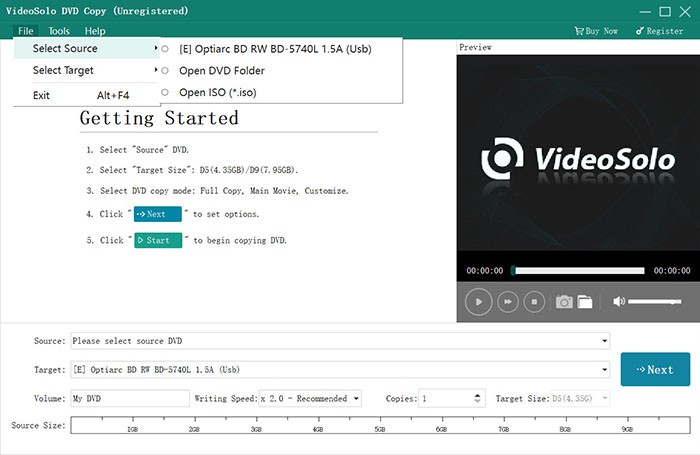
Paso 3. Seleccione “Objetivo”
Ahora, puede ir a “Destino” para seleccionar el formato de archivo que desea exportar. Si desea copiar un DVD a un DVD o grabar una carpeta ISO/DVD a un DVD, debe seleccionar la unidad de disco que contiene el disco en blanco.
Hay 3 modos de copia: “Copia completa”, “Película principal” y “Personalizar”. Puedes elegir uno según tus necesidades.
“Copia completa”: copia todo el disco DVD.
“Película principal”: copia solo la película principal.
“Personalizar”: elige las partes del DVD que deseas copiar.
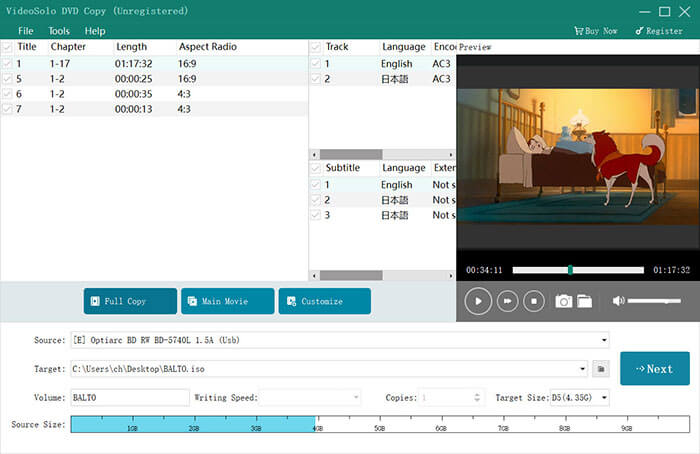
Paso 4. Establecer opciones de salida
Haz clic en el botón “Siguiente” y pasarás a otra ventana. Aquí puedes habilitar o deshabilitar algunas configuraciones como:
Eliminar menú:
Saltar menú (reproducir directamente la película principal):
Reproduce títulos como un bucle:
Quitar multiángulo,
Eliminar la protección del código de región:
…
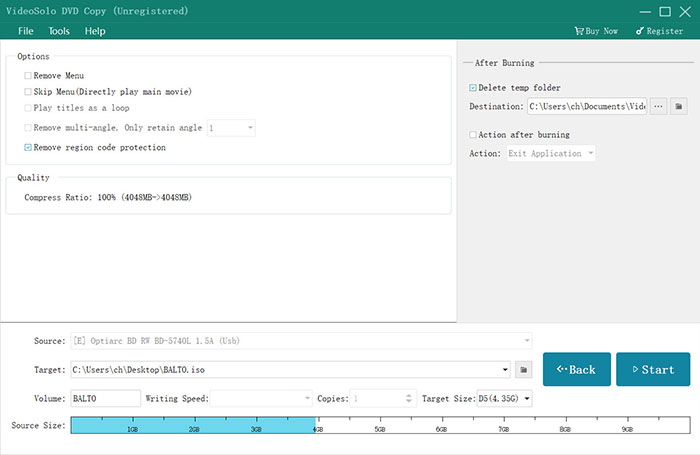
Paso 5. Haga una copia de seguridad de su disco de película DVD
Finalmente, cuando todas las configuraciones estén terminadas, puedes hacer clic en el botón “Iniciar” para copiar tu película en DVD.